Win10 2009关闭防火墙后如何取消弹窗消息?
时间:2020-08-19 10:53:34来源:Win10专业版官网点击量:N次
Win10 2009关闭防火墙后如何取消弹窗消息?很多小伙伴会因为讨厌的Win10防火墙的弹窗消息而关闭Win10防火墙,但是在关闭了Win10防火墙后发现防火墙弹窗消息仍然存在,这究竟是怎么回事呢?要怎样才能彻底关闭Win10防火墙弹窗消息呢?还在为此困扰的小伙伴就跟着Win10专业版官网小编一起来了解一下Win10 2009关闭防火墙后取消弹窗消息的具体操作方法吧。
Win10 2009关闭防火墙后取消弹窗消息教程如下:
1、首先对于左下角的开始菜单打开,然后选择windows系统打开。
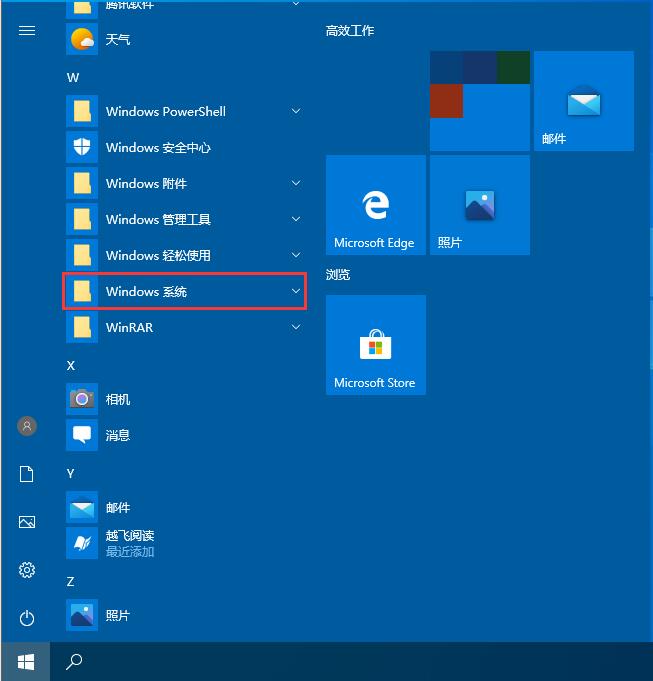
2、再打开的页面,找到控制面板,点击“系统和完全”选项。

3、点击【安全和维护】,然后在点击左侧的【更改安全和维护设置】

4、取消“网络防火墙”方框中的对钩,点击“确定”即可关闭防火墙通知。

关于Win10 2009关闭防火墙后取消弹窗消息的具体操作方法就给大家介绍完了,希望能对大家有所帮助。了解更多教程资讯请关注Win10专业版官网哦~~~
相关文章
系统热搜
Win10教程 - 推荐
Win10下载排行
1 Win10 20H2(2009)有哪些新变化?Win10 2009 2 Win10 2009正式版_ISO镜像_微软官方下载 3 Win10 2004 ISO镜像MSDN下载页面地址 4 win10自动修复死循环怎么办? win10一分钟 5 最新微软官方MSDN原版Win10系统ISO镜像下 6 Win10专业工作站版下载安装和激活 7 Win10蓝屏代码“BAD SYSTEM CONFIG INFO 8 教你从Win10 1909升级Win10 2004的方法 9 win10系统正版的需要多少钱?win10个版本价 10 教你一招解决Win10计算器打不开的问题最新Win10专业版下载
1 Win10 2009正式版_ISO镜像_Win10纯净版32 2 Win10 2009正式版_ISO镜像_Win10纯净版64 3 微软官方Win10 2009正式版_Win10 32位iso 4 微软官方Win10 2009正式版_Win10 64位iso 5 Win10专业版下载_Win10版本大全(1511-200 6 Win10专业版64位_ISO镜像_电脑操作系统下 7 微软镜像Win10 2004 MSDN ISO下载_2020年 8 Win10 21H2原版ISO镜像下载_Win10专业版I 9 Win10原版专业版镜像下载_Win10专业版ISO 10 Win10专业版系统下载_Win10专业版21H2个
Win10专业版官网,国内顶级win10专业版官方网站。
Copyright (C) Win10zjb.com, All Rights Reserved. win10专业版官网 版权所有
Copyright (C) Win10zjb.com, All Rights Reserved. win10专业版官网 版权所有














